Содержание
- 2. SQL - structured query language - «язык структурированных запросов» SQL - это стандартный язык доступа и
- 3. Сервер приложений предоставляет возможность использовать такие ресурсы сервера, как базы данных. Например, динамическая страница содержит запрос
- 4. Сервер приложений не может непосредственно получить данные из БД, поскольку они используют специфические форматы хранения данных.
- 5. После того, как драйвер установит соединение, выполняется запрос к базе, в результате чего формируется набор записей.
- 6. SELECT - извлекает данные из таблицы БД UPDATE - обновляет данные в таблице БД DELETE -
- 7. Пример запроса it-courses.by Persons SELECT LastName FROM Persons;
- 8. Основные команды. Select it-courses.by SELECT * FROM Customers; SELECT CustomerName, City FROM Customers;
- 9. Выбор всех столбцов (SELECT *) it-courses.by SELECT * FROM Customers;
- 10. Основные команды (conditions) it-courses.by
- 11. Подстановочные. Wildcards it-courses.by
- 12. Условия поиска it-courses.by Сравнение. Диапазон. Роли уровня базы данных. Соответствие шаблону. Пустое значение.
- 13. Сравнительный Тест (=, , , >=) it-courses.by
- 14. Сравнительный Тест (=, , , >=) it-courses.by SELECT * FROM Customers WHERE PostalCode = 44000 Limit
- 15. Основные команды. Where it-courses.by SELECT * FROM Customers WHERE Country = 'Mexico';
- 16. Примеры запроса it-courses.by
- 17. Основные команды. And & Or it-courses.by SELECT * FROM Customers WHERE Country = 'Germany‘ AND City
- 18. Составные условия поиска (AND, OR, and NOT) it-courses.by
- 19. Составные условия поиска (AND, OR, and NOT) it-courses.by SELECT * FROM Customers where Country = 'Sweden'
- 20. Основные команды. And & Or it-courses.by SELECT * FROM Customers WHERE City = 'Berlin‘ OR City
- 21. Основные команды. And & Or it-courses.by SELECT * FROM Customers WHERE Country = ‘Mexico' AND (City
- 22. Основные команды. Order by it-courses.by The ORDER BY keyword is used to sort the result-set by
- 23. Сортировка результатов запроса it-courses.by
- 24. Сортировка результатов запроса it-courses.by SELECT Distinct Country FROM Customers order by Country limit 6; SELECT Distinct
- 25. Основные команды. Insert into it-courses.by INSERT INTO Customers (CustomerName, ContactName, Address, City, PostalCode, Country) VALUES ('Cardinal‘
- 26. Основные команды. Update it-courses.by UPDATE Customers SET ContactName = 'Alfred Schmidt', City = 'Hamburg' WHERE CustomerName
- 27. Основные команды. Delete it-courses.by DELETE FROM Customers WHERE CustomerName = 'Alfreds Fkiste'; DELETE FROM Customers; All
- 28. Основные команды. Wildcards it-courses.by SELECT * FROM Customers WHERE City LIKE 'ber%'; SELECT * FROM Customers
- 29. Тестирование Диапазона (BETWEEN) it-courses.by
- 30. Основные команды. Between it-courses.by SELECT * FROM Products WHERE Price BETWEEN 10 AND 20; SELECT *
- 31. Тестирование Диапазона (BETWEEN) it-courses.by SELECT * FROM Customers WHERE PostalCode BETWEEN 44000 and 78000 limit 5;
- 32. Тестирование соответствия шаблону (LIKE) it-courses.by Шаблоны знаков: % - заменяет ноль или более символов; _ -
- 33. Тестирование соответствия шаблону (LIKE) it-courses.by SELECT * FROM Customers WHERE PostalCode LIKE '440%' limit 5;
- 34. Недостающие данные (нулевые значения) it-courses.by
- 35. Тестирование нулевого значения it-courses.by
- 36. Тестирование нулевого значения it-courses.by SELECT * FROM employees where building is null;
- 37. Тестирование роли уровня базы данных (IN) it-courses.by
- 38. Тестирование роли уровня базы данных (IN) it-courses.by SELECT * FROM Customers WHERE PostalCode IN (12209, 44000,
- 39. Основные команды. Distinct it-courses.by Distinct – команда для вывода уникальных имен (без повторов) SELECT distinct Country
- 40. Повторяющиеся строки (DISTINCT) it-courses.by
- 41. Повторяющиеся строки (DISTINCT) it-courses.by SELECT City FROM Customers limit 4; SELECT distinct City FROM Customers limit
- 42. Основные команды. Drop it-courses.by Таблицы и базы данных можно удалить с помощью этой команды. DROP statement.
- 43. SQL JOIN Выбирает значения из нескольких таблиц одновременно. Наиболее часто используемых 4: Inner Join Left join
- 44. Объединения (JOINS) it-courses.by
- 45. JOIN это горизонтальное объединение it-courses.by
- 46. SQL INNER JOIN – Вернет все записи из всех таблиц, где есть пересечение. SELECT Product.ProductID, Orders.Quantity,
- 47. SQL FULL OUTER JOIN – Вернет все записи из обеих таблицы совместив записи, где есть пересечение.
- 48. Внутреннее vs Левое Объединение it-courses.by
- 49. SQL LEFT JOIN – Вернет все записи из левой таблицы и записи из правой, где есть
- 50. SQL RIGHT JOIN – Вернет все записи из правой таблицы и записи из левой, где есть
- 51. Объединение it-courses.by
- 52. Нормализация баз данных it-courses.by это процесс организации данных в базе данных, включающий создание таблиц и установление
- 53. Денормализация it-courses.by Улучшение производительности сложных запросов, которые выполняются долго за счет добавления необходимой избыточности данных; Упрощение
- 54. Реляционная база данных it-courses.by Доступ и изменение данных в реляционной базе данных осуществляется при помощи выполнения
- 55. SQL как средство общения с СУБД it-courses.by
- 56. Структура it-courses.by
- 57. Запросы it-courses.by
- 58. Названия таблиц it-courses.by
- 59. Названия колонок it-courses.by
- 60. Используйте любую интегрированную среду разработки (IDE) для работы с SQL it-courses.by
- 61. Встроенные функции it-courses.by Агрегатные функции выполняют вычисление на наборе значений в столбце и возвращают одиночное значение.
- 62. Встроенные функции it-courses.by Полезные агрегатные функции: AVG() - Возвращает среднее значение COUNT() - Возвращает количество строк
- 63. Агрегатные функции it-courses.by SELECT count(*) FROM Employees;
- 64. Агрегатные функции (группировки и фильтрация) it-courses.by
- 65. Агрегатные функции (GROUP BY Clause) it-courses.by SELECT Country, count(Country) FROM Customers Group by Country; Оператор GROUP
- 66. Агрегатные функции (HAVING Clause) it-courses.by Оператор HAVING был добавлен в SQL потому, что оператор WHERE не
- 68. Скачать презентацию
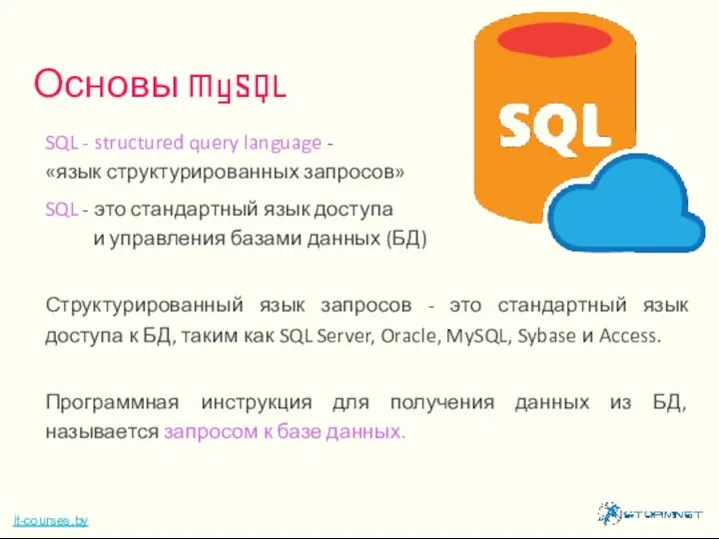




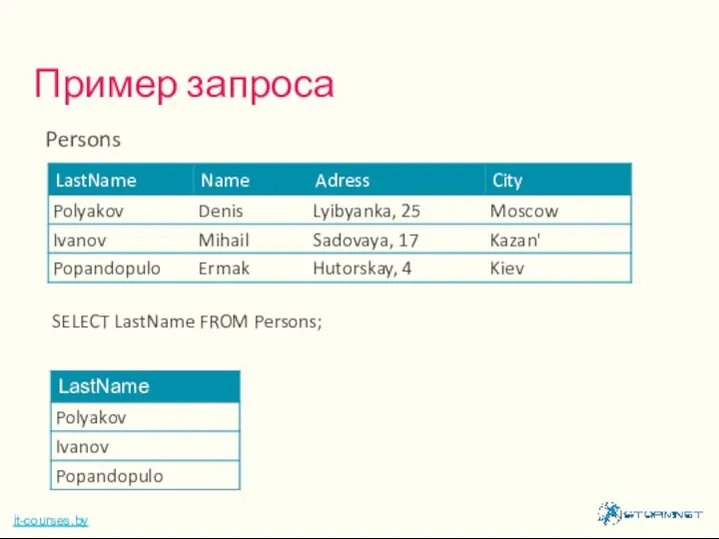
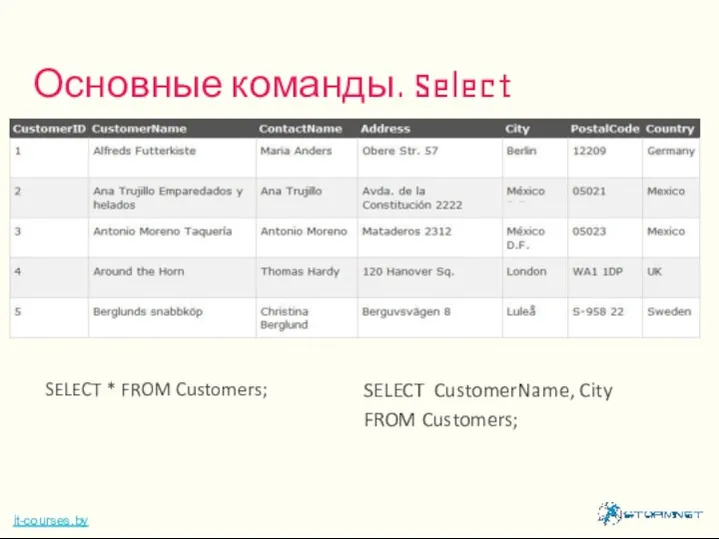
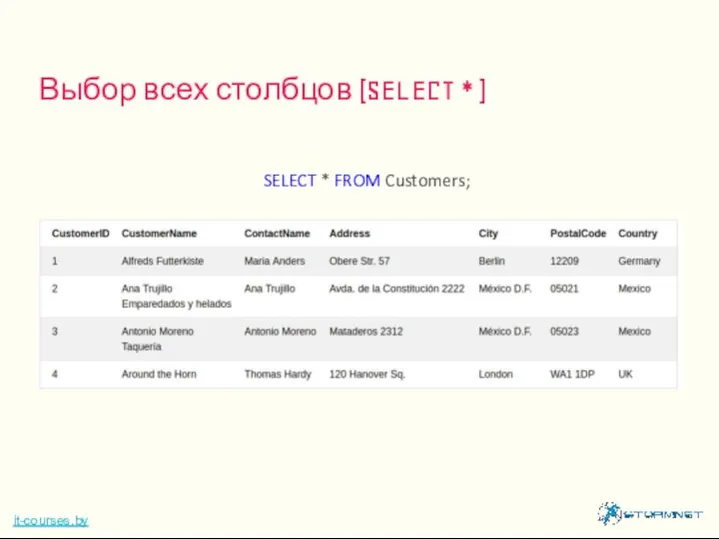
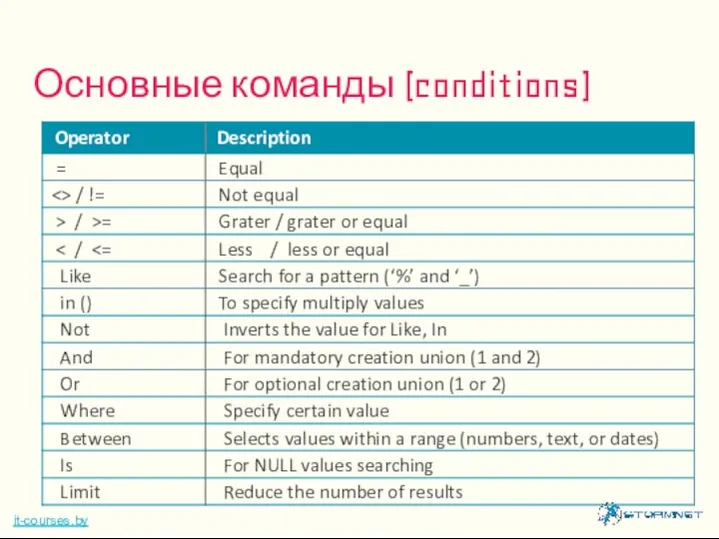
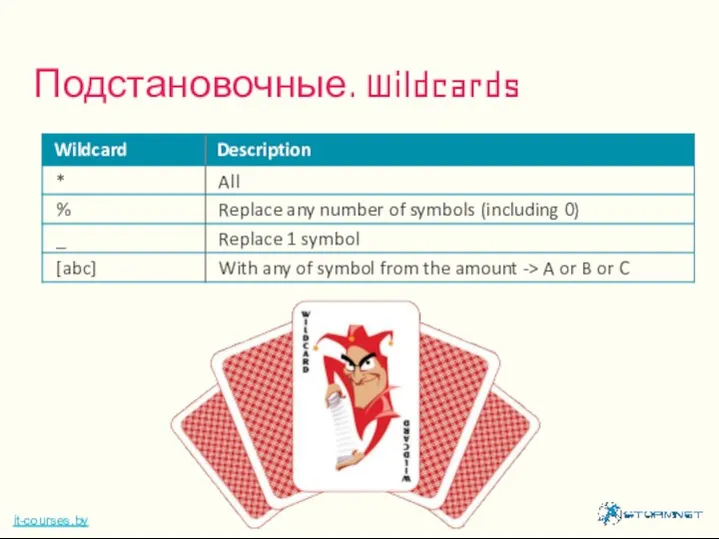

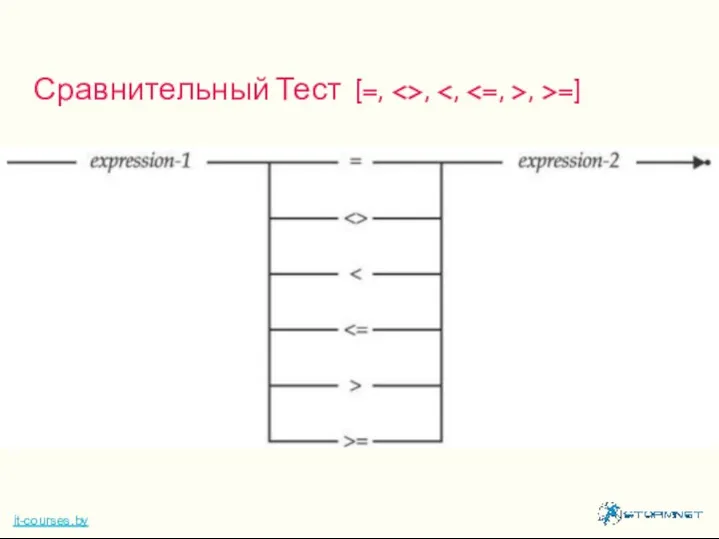
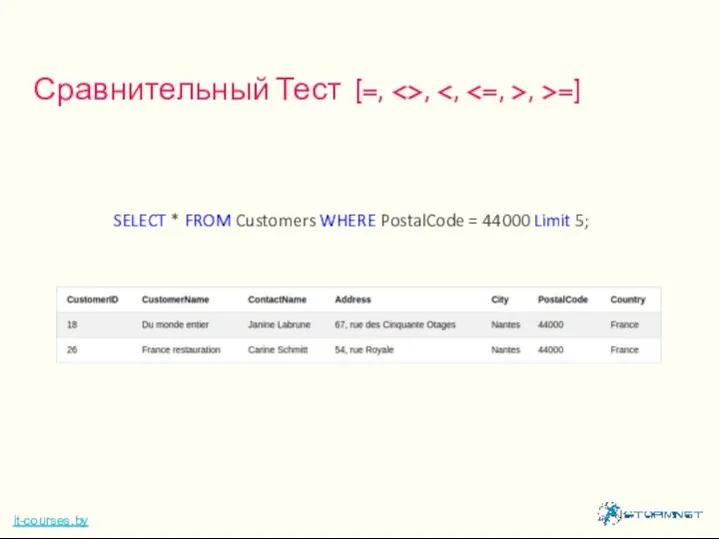


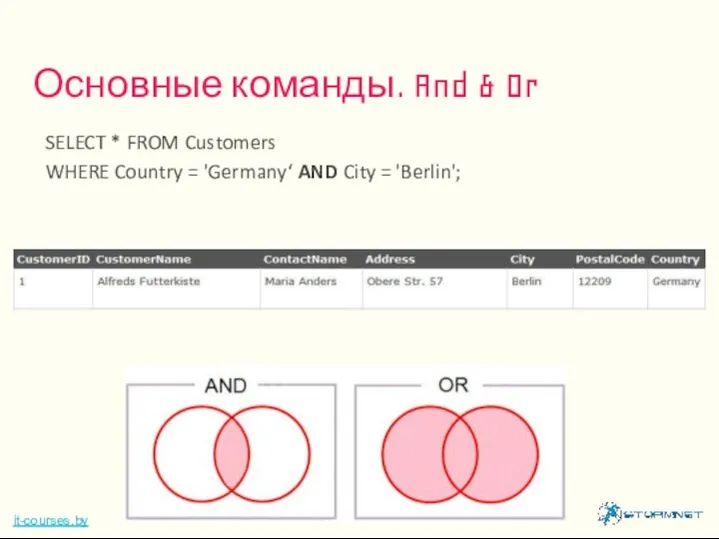
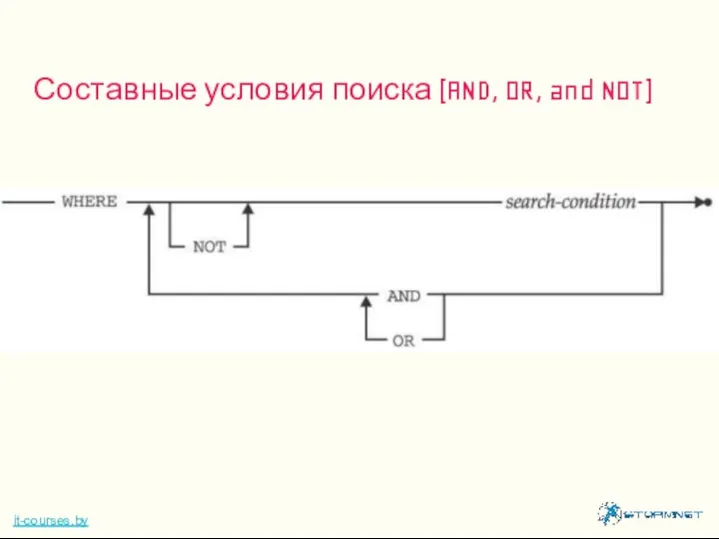
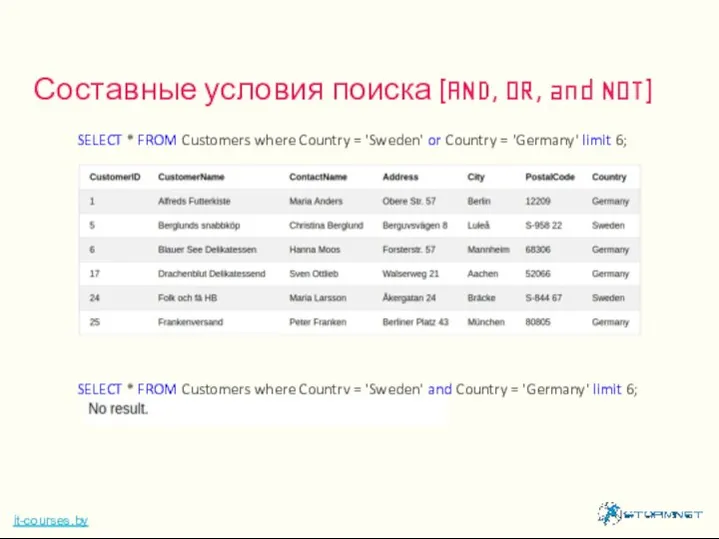
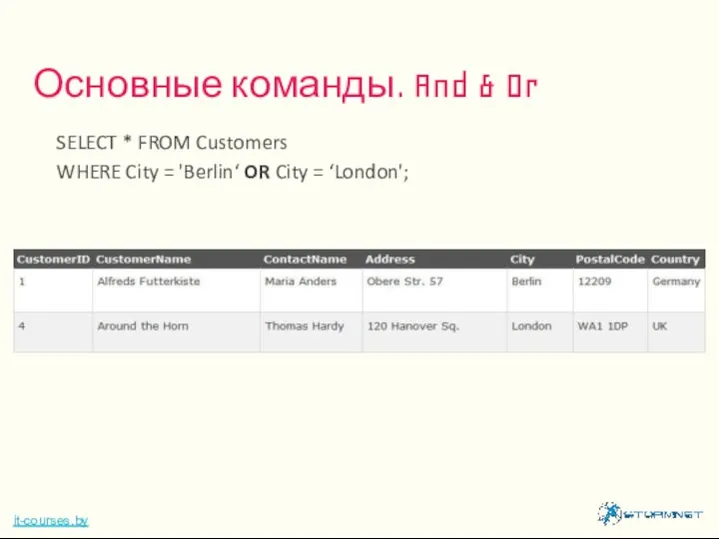
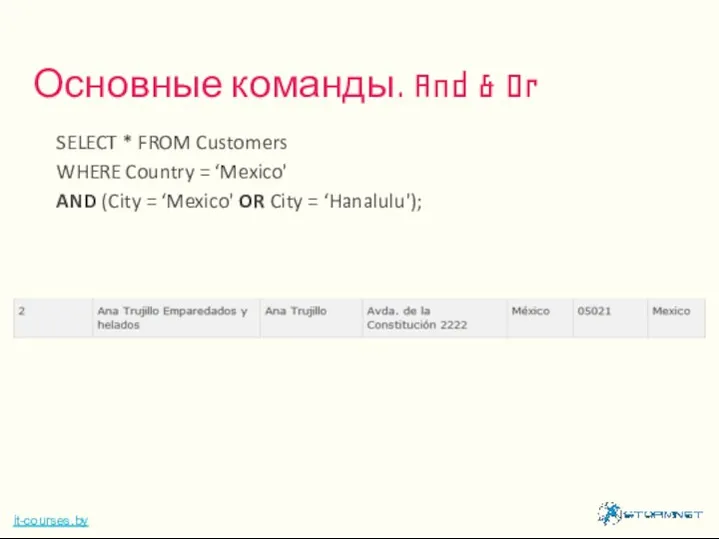
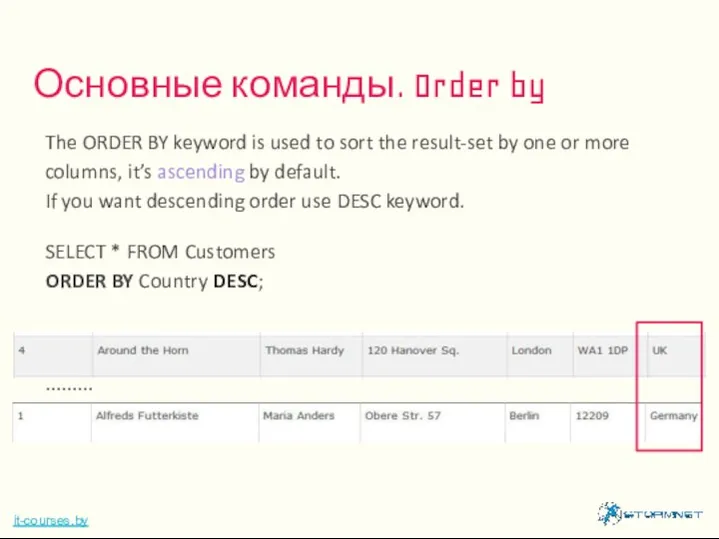
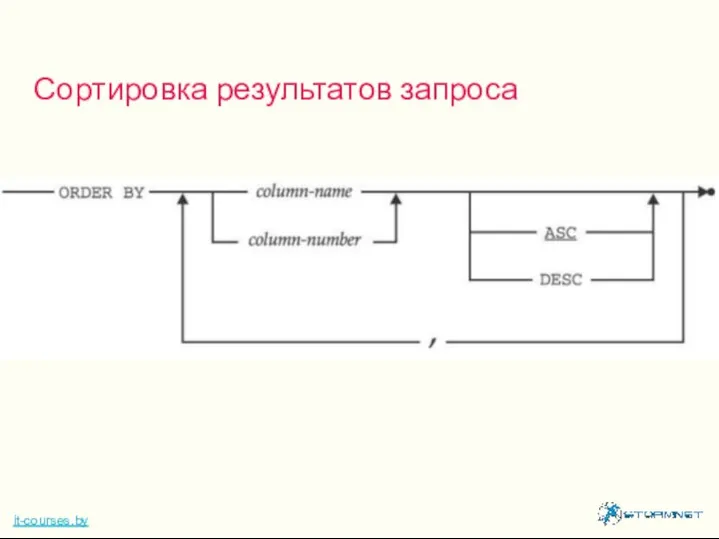
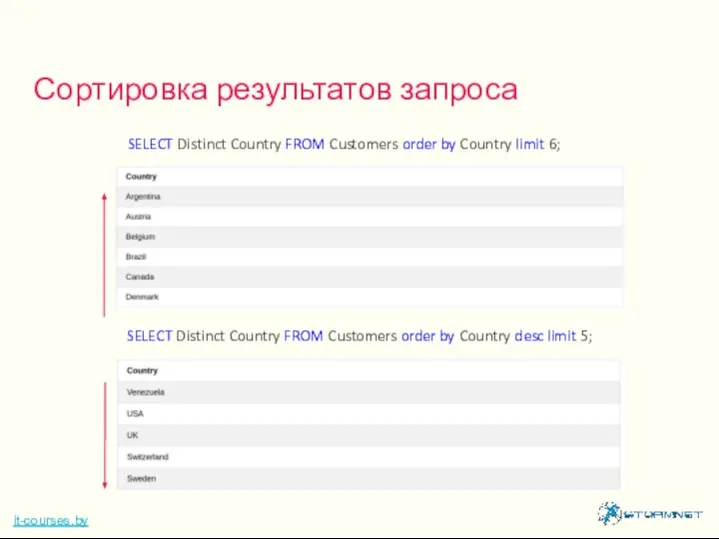
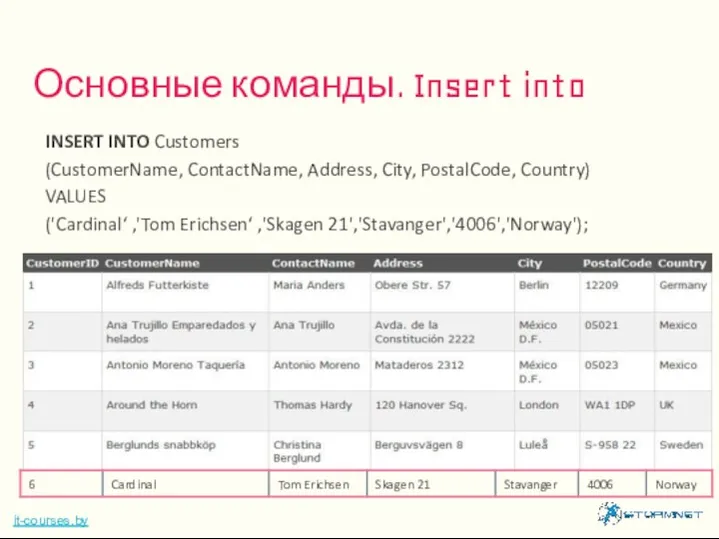

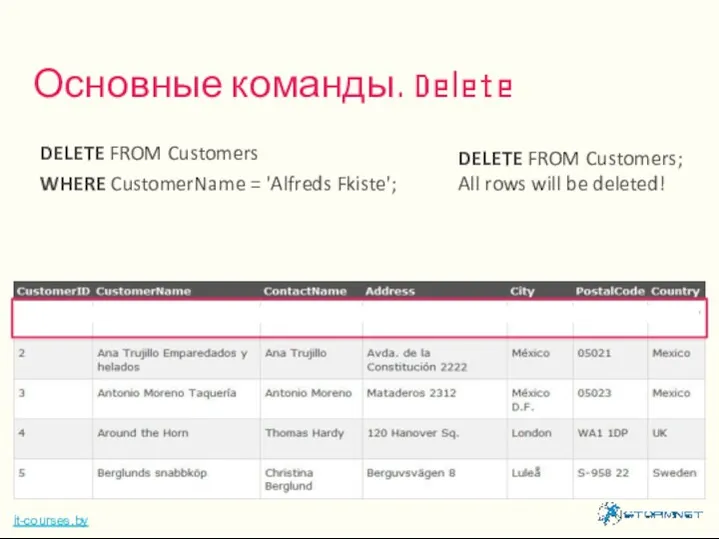

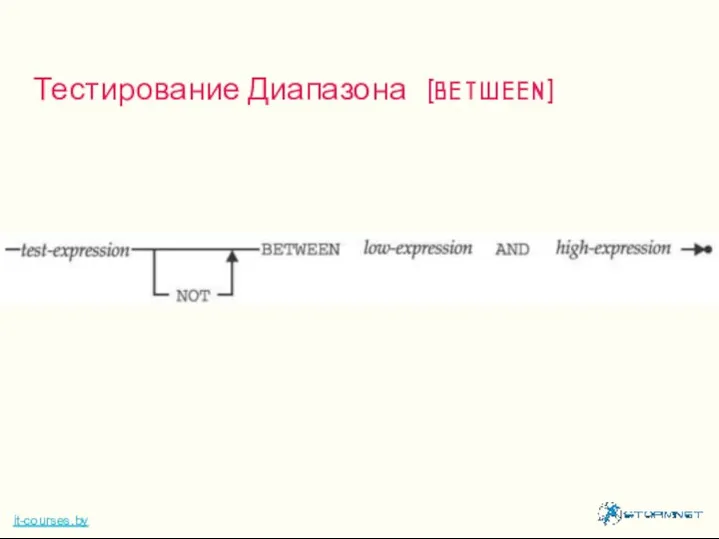

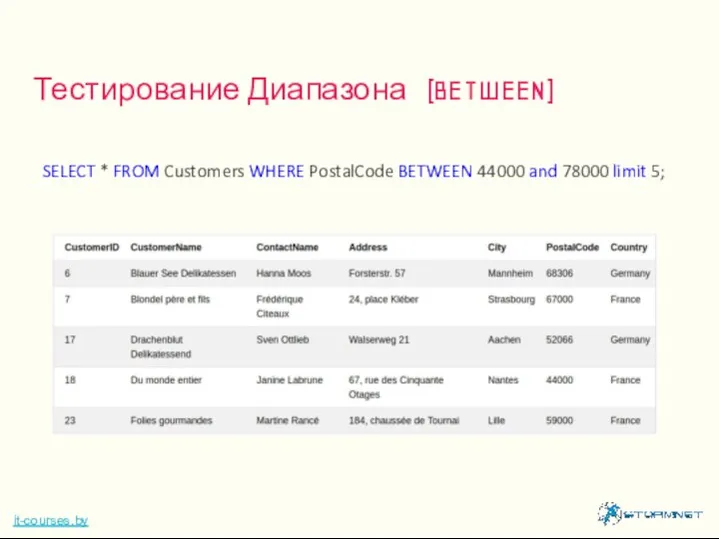
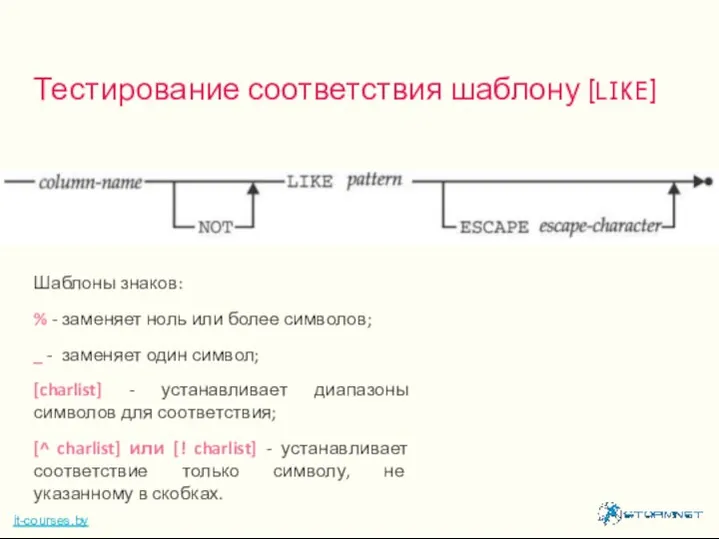
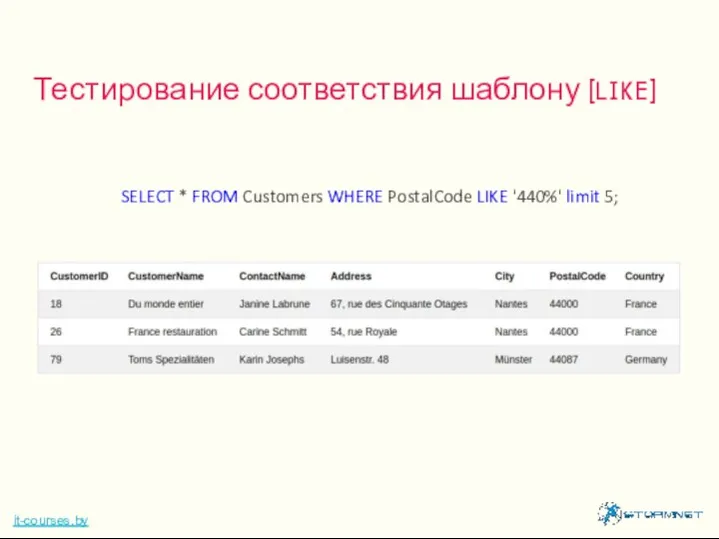

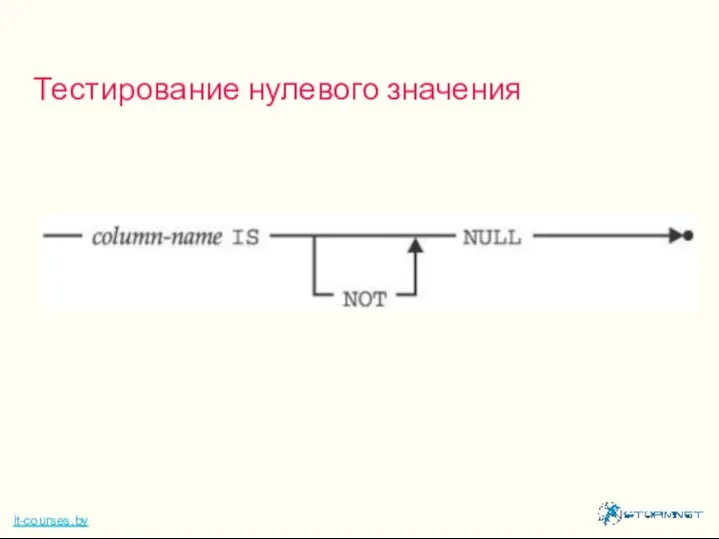
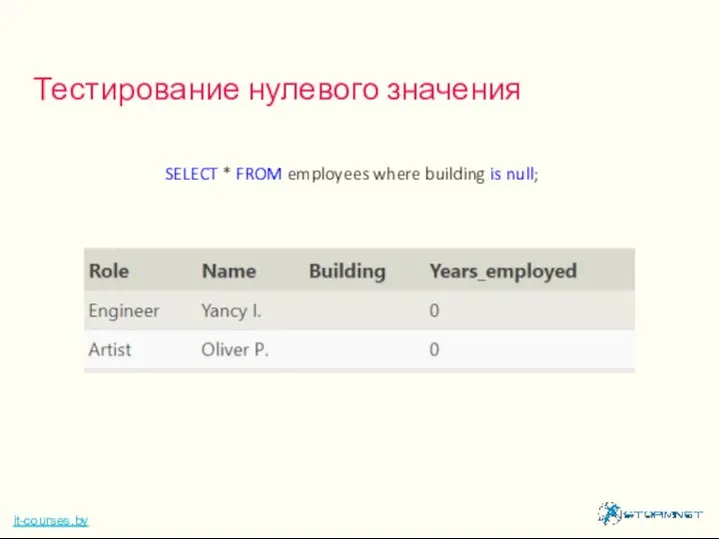
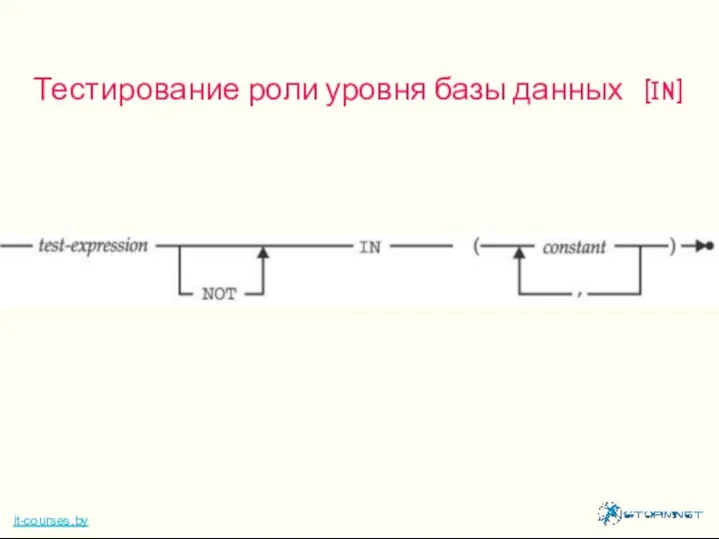
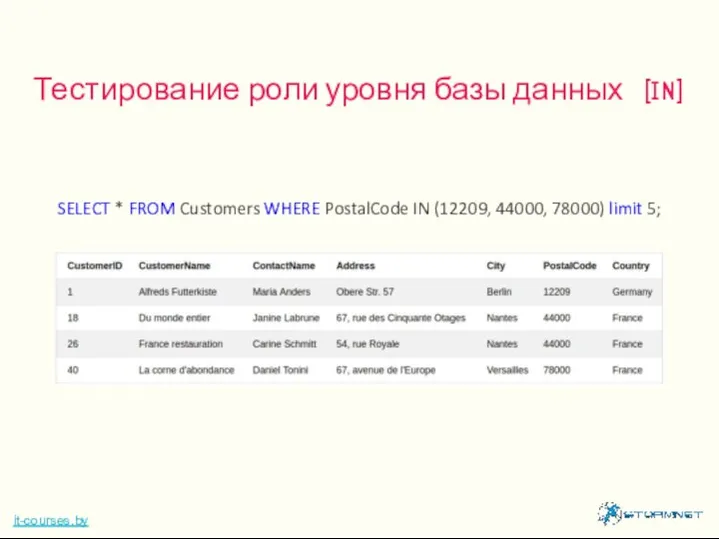
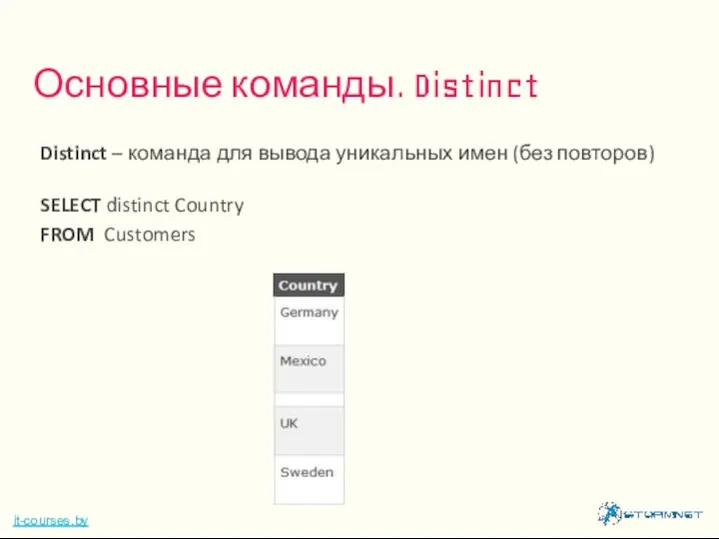
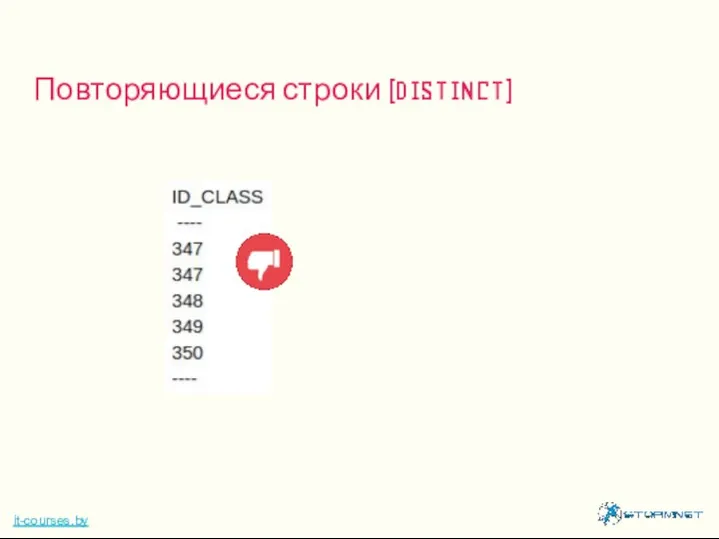
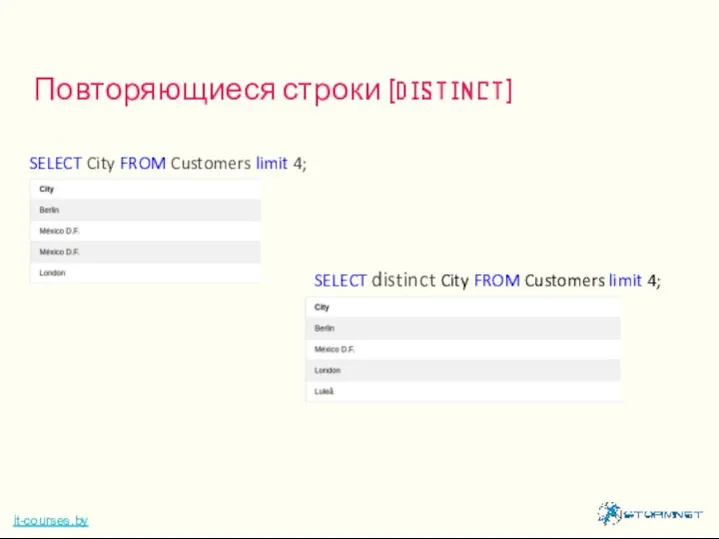

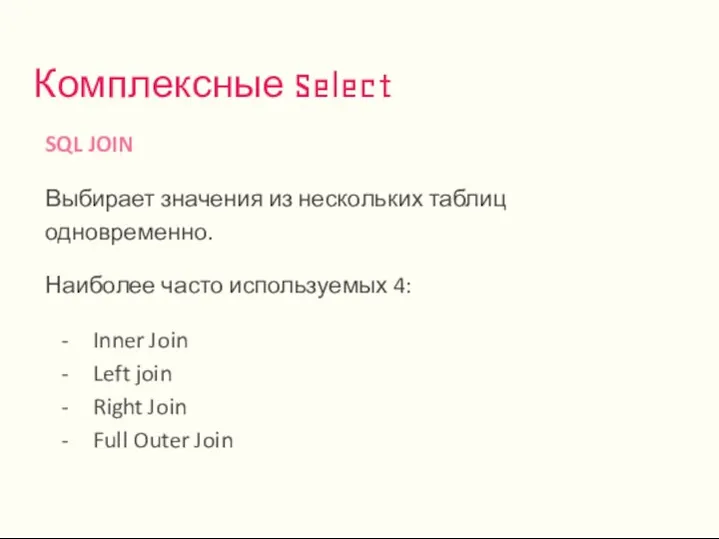
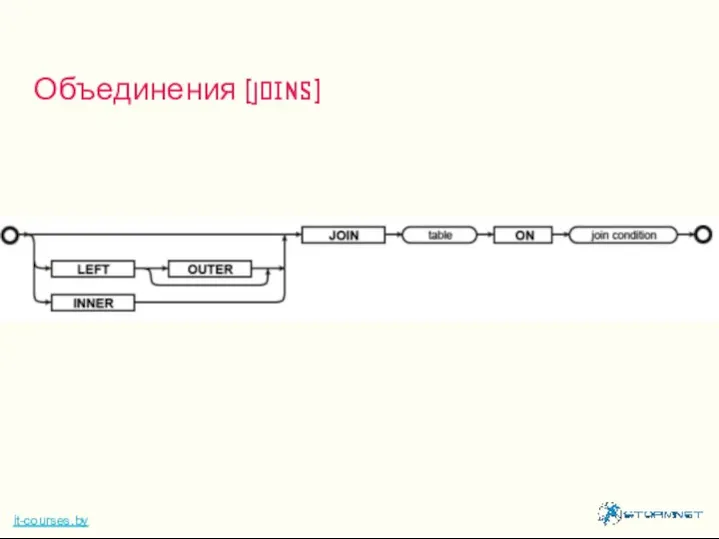

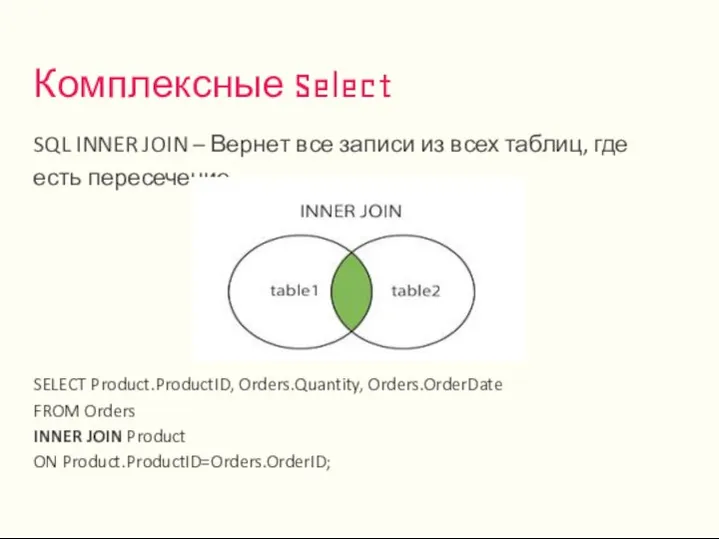
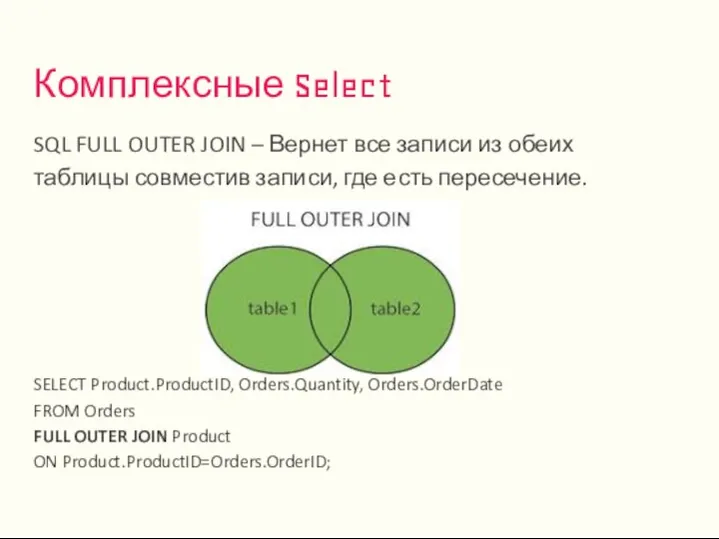


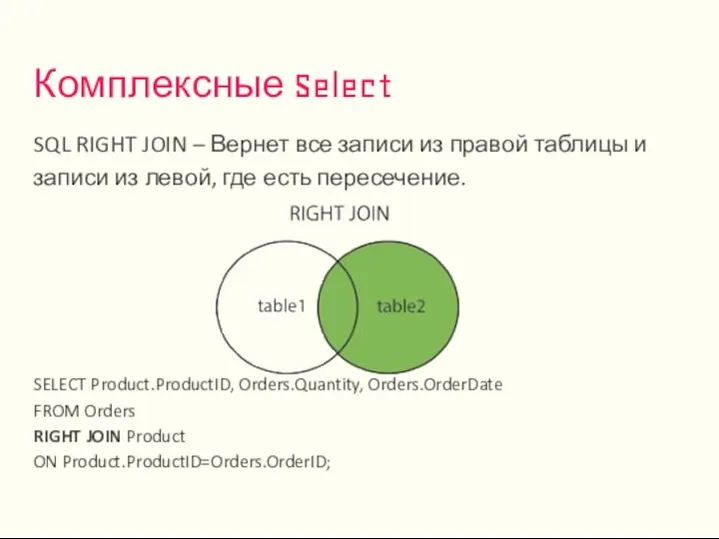
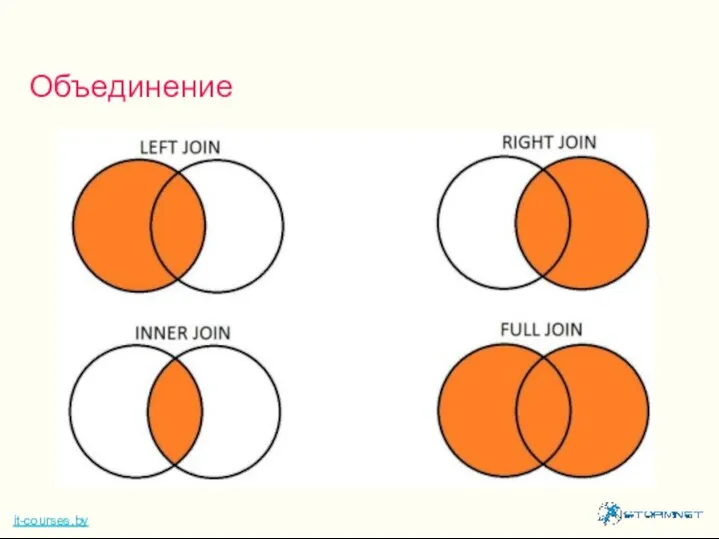



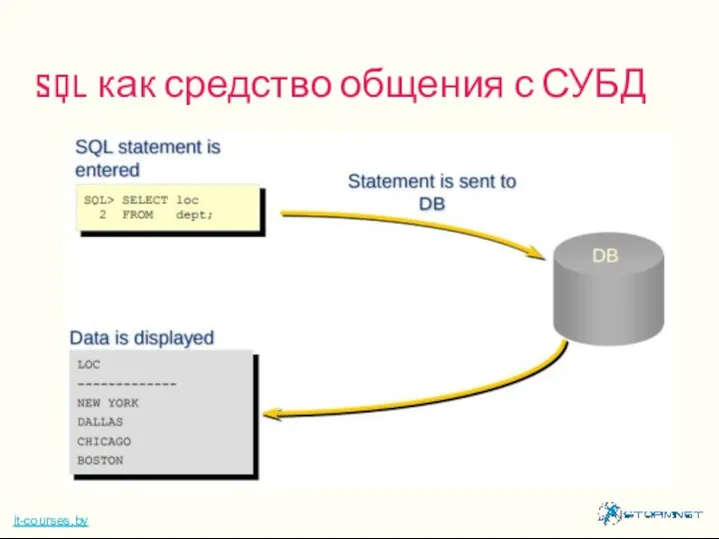
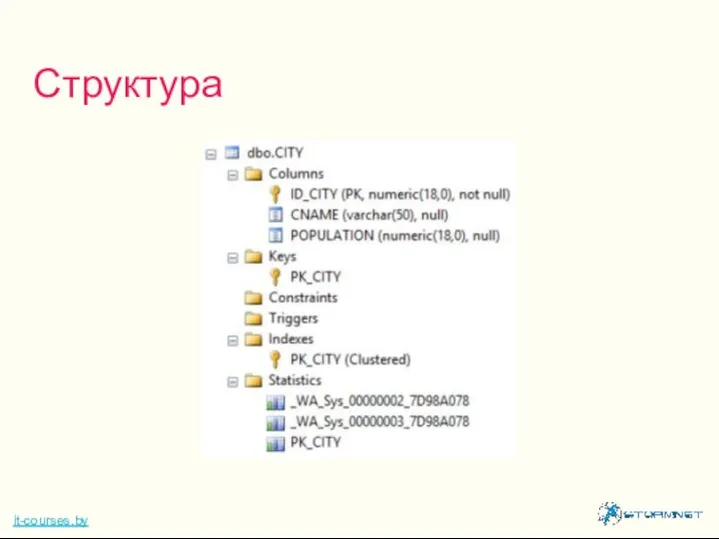
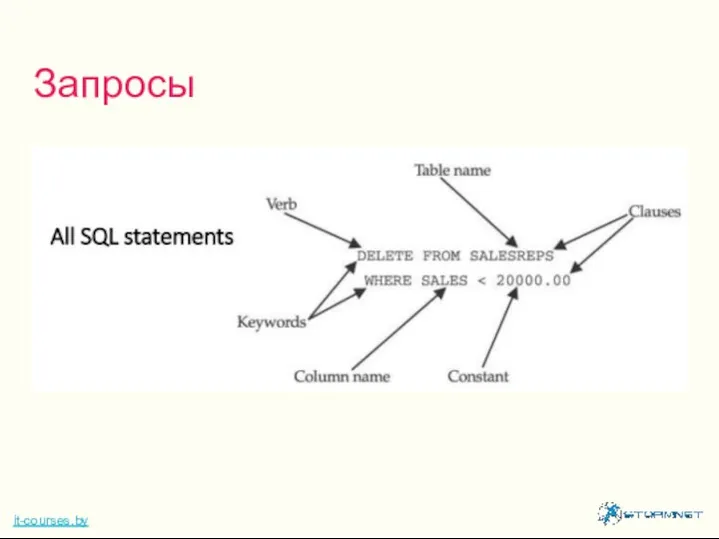

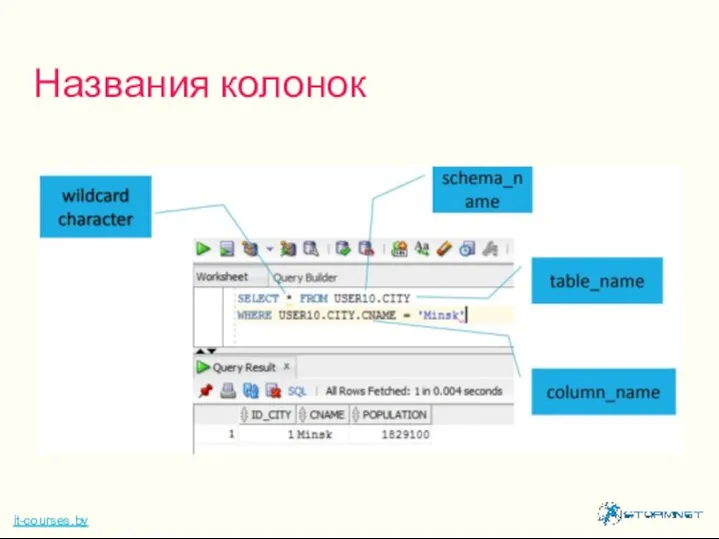



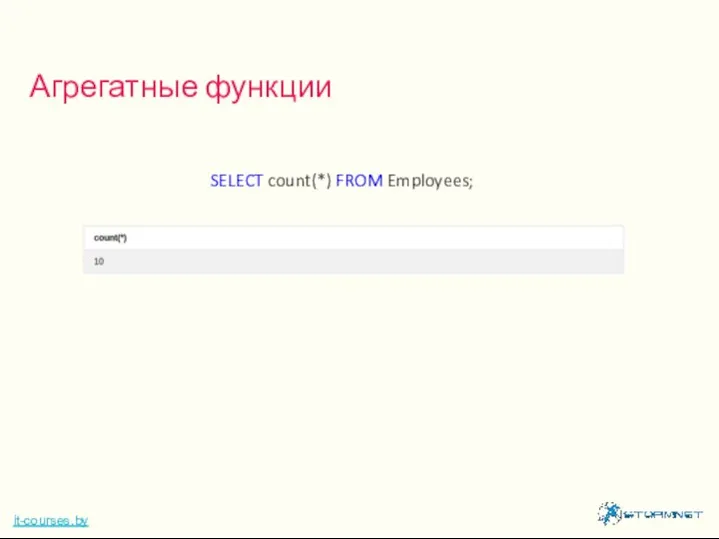
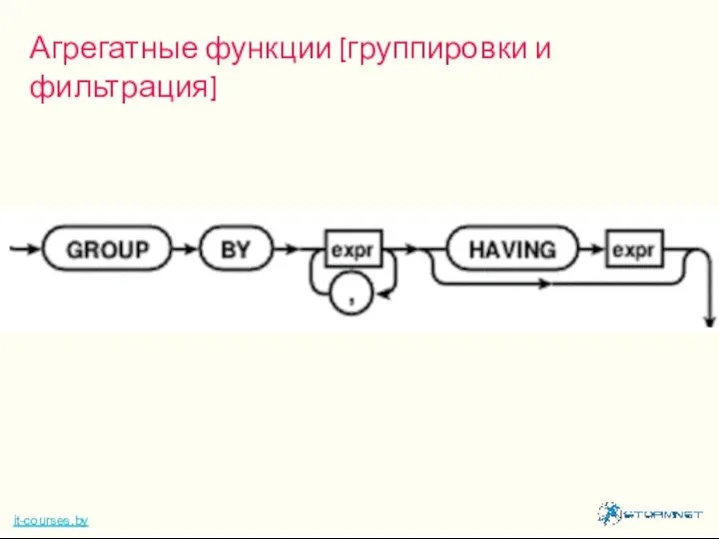
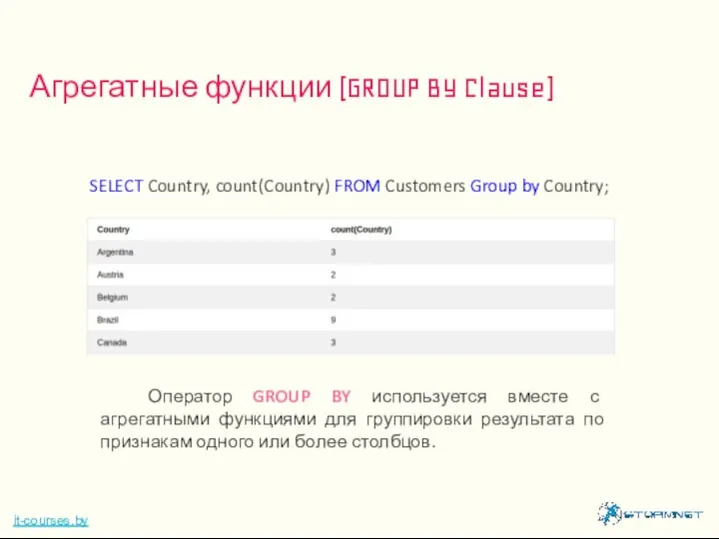
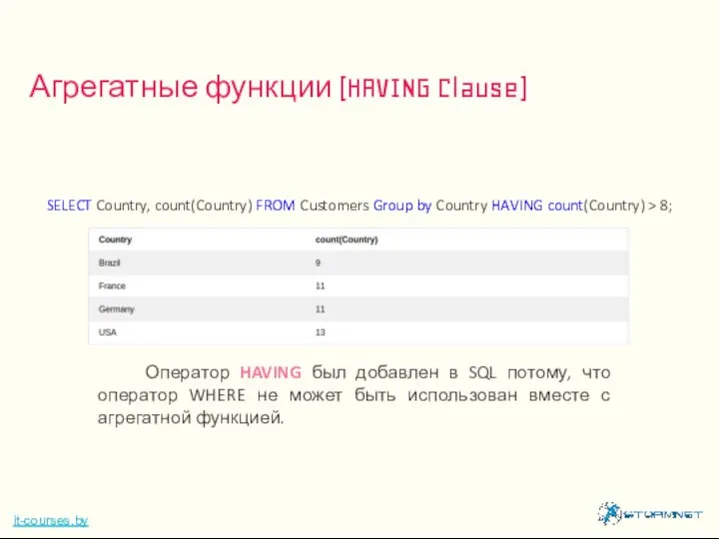
 История ЭВМ
История ЭВМ Правила расположения рук на клавиатуре
Правила расположения рук на клавиатуре История информатики. Носители информации
История информатики. Носители информации Операционная система. Файловая система
Операционная система. Файловая система Общая Характеристика Табличного Процессора
Общая Характеристика Табличного Процессора Печатать ПРЕЗЕНТАЦИЯ
Печатать ПРЕЗЕНТАЦИЯ Регистрация событий информационной безопасности
Регистрация событий информационной безопасности Онлайн радиостанция Есть только миг на 101.ру
Онлайн радиостанция Есть только миг на 101.ру Linguagens de programação esotérica
Linguagens de programação esotérica Программное обеспечение персонального компьютера. Операционная система
Программное обеспечение персонального компьютера. Операционная система Проекты FMCG 2020
Проекты FMCG 2020 Логические основы ЭВМ
Логические основы ЭВМ Методические аспекты эволюции информационных технологий. NBICS-конвергенция
Методические аспекты эволюции информационных технологий. NBICS-конвергенция Ивент по Batman: miniature game
Ивент по Batman: miniature game Векторная графика. Состав и области применения
Векторная графика. Состав и области применения Аппаратная реализация компьютера
Аппаратная реализация компьютера Иконография. Детство – какое оно
Иконография. Детство – какое оно Преобразование библиотеки
Преобразование библиотеки Безопасный интернет
Безопасный интернет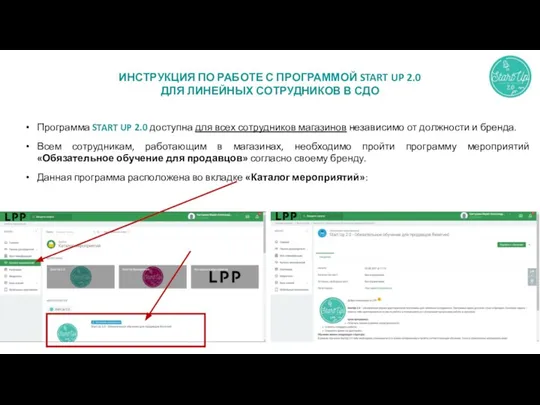 Инструкция по работе с программой start UP 2.0
Инструкция по работе с программой start UP 2.0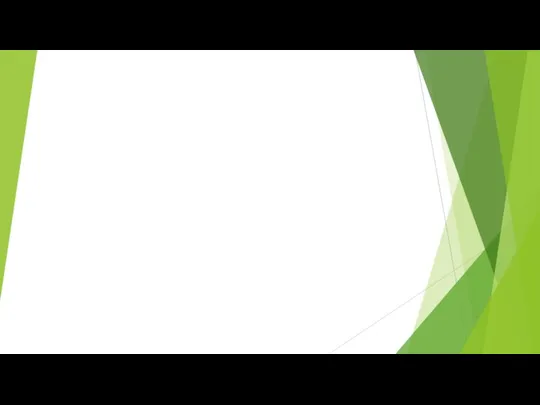 Персональный сайт педагога, как информационно-образовательная среда
Персональный сайт педагога, как информационно-образовательная среда Моделирование многомерных пространств
Моделирование многомерных пространств Действия с файлами и каталогами
Действия с файлами и каталогами Web-конструирование. Инструменты создания HTML-сайтов. Текстовый редактор
Web-конструирование. Инструменты создания HTML-сайтов. Текстовый редактор Игра про слоненка Денди
Игра про слоненка Денди Моделирование. Информационный процесс
Моделирование. Информационный процесс Язык и информация. Алфавит, буква, слово в языке. Кодирование
Язык и информация. Алфавит, буква, слово в языке. Кодирование Многообразие внешних устройств, подключаемых к компьютеру
Многообразие внешних устройств, подключаемых к компьютеру